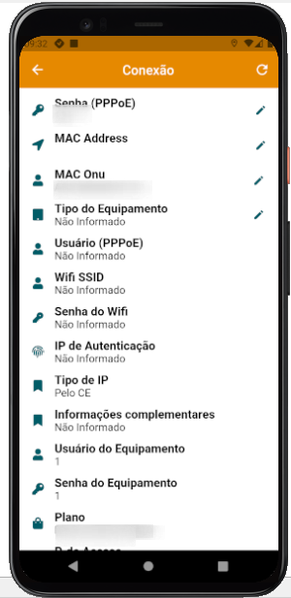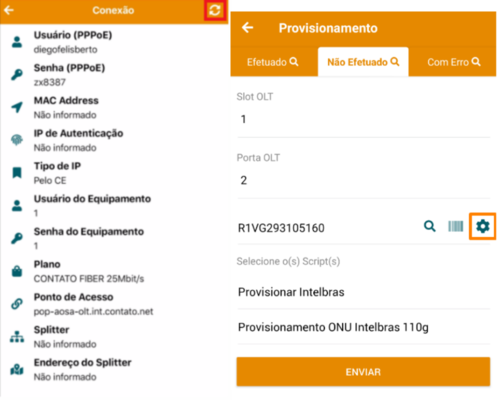Conexão - App Voalle Tasks
Aplicativo
Voalle Tasks
Menu
Conexão
Possibilitar o acesso às conexões.
Passo a passo
Como editar ou atualizar dados da conexão
1. Clique no menu Dados da conexão.
2. Clique no ícone ![]() , na linha do item que você deseja editar.
, na linha do item que você deseja editar.
3. Você pode editar as seguintes informações, caso os devidos parâmetros estejam habilitados no tipo de solicitação:
Senha PPPoe (parâmetro "Editar Dados da Conexão", no Tipo de Solicitação);
MAC Onu (parâmetro "Atualizar Mac Onu", no Tipo de Solicitação);
Mac Adrress (parâmetro "Editar Dados da Conexão", no Tipo de Solicitação);
Tipo de Equipamento (parâmetro "Atualizar Tipo de Equipamento", no Tipo de Solicitação);
Splitters (parâmetro "Atualizar Splitters e portas", no Tipo de Solicitação);
Porta Splitter (parâmetro "Atualizar Splitters e portas", no Tipo de Solicitação).
4. Para atualizar os dados da listagem, clique em ![]() , disponível também no canto superior direito.
, disponível também no canto superior direito.
Como alterar dados de provisionamento
1. No menu Provisionamento, você pode editar as informações de porta OLT, selecionar os scripts de provisionamento e o serial, além de enviar o provisionamento da conexão.
Ao clicar na engrenagem, é possível encontrar o slot e a porta OLT - assim como é feito no ERPVoalle. Para habilitar o botão, é necessário configurar o parâmetro “Exibir opção de busca slot/port OLT”, em Suíte / Configurações / Parâmetros > Serviço. Caso definido como "Sim", será exibido o botão de busca no aplicativo. Por padrão, o parâmetro vem definido como “Não”. A opção de busca de slot e porta aparece paras os seguintes equipamentos: Nokia, Gigatelco, DATACOM, Huawei e FiberHome.
Em equipamentos Nokia e FiberHome as informações do "Nome do Wi-fi" e "Senha do Wifi" também serão apresentadas.